Како променити подразумевану локацију за преузимање за Фирефок 4

Корак 1
Кликните на тхе тхе Фирефок дугме у горњем левом делу прегледача Из менија Кликните на тхе тхе Опције дугме, или Опције> Опције дугме…
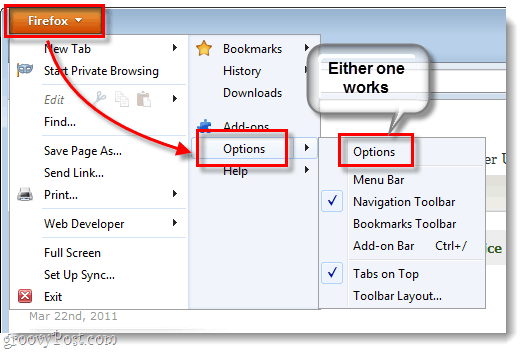
Корак 2
На картици Опћенито у прозору Опције имате два различита начина за подешавање преузимања.
- Саве датотеке у <име мапе>
Ово подешавање аутоматски чува сва преузимања на истој локацији; одређена фасцикла - АПитам ме увек где да сачувам датотеке
Ако желите да вас Фирефок пита у коју мапу сачувате преузимања приликом сваког преузимања нечега, идите са овом опцијом.
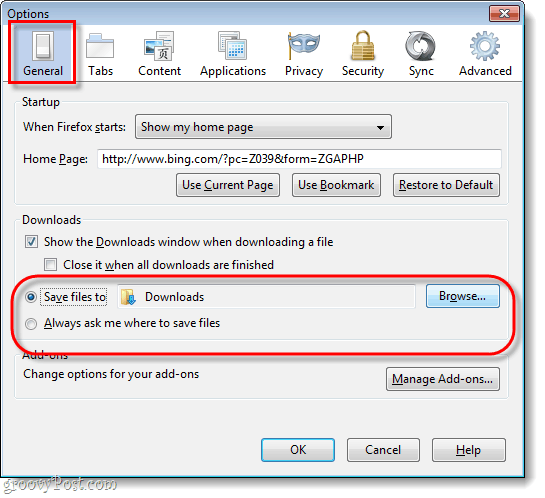
Опција 1: Спремање преузимања Фирефока у једну фасциклу
Ако идете са овом опцијом, на рачунару можете одабрати било коју фасциклу у коју желите да сачувате датотеке. Подразумевано би требало да буде Преузимања директоријум, али може се разликовати у зависности од верзије оперативног система Виндовс коју користите. Да бисте то променили, само Кликните на тхе тхе Бровсе… и онда Изаберите директоријум у који желите да се сва преузимања сачувају.
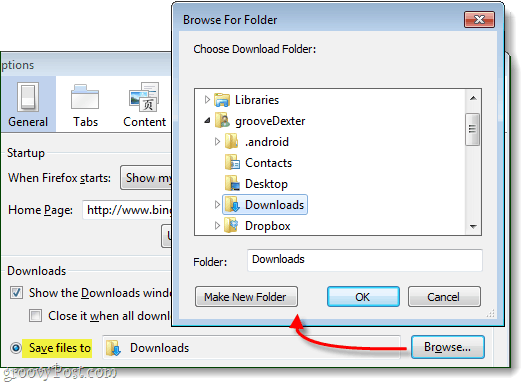
Опција 2: Нека вас Фирефок увек пита за локацију за преузимање
Ако сте ишли са „Увек пита…“, Фирефок ће приказати промпт Екплорерсваки пут када покренете преузимање. Овај промпт ће вам омогућити да прецизно одредите где желите да се свако појединачно преузимање сачува. Фирефок ће вам такође дати додатни бонус од промена датотеке са именима пре преузимања.
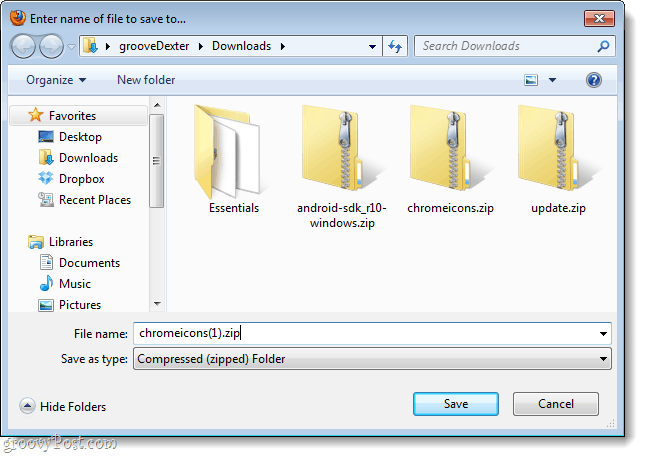
Готово!
Сада је Фирефок 4 постављен за преузимање датотеке на начин на који ви више желите. Такође, ако икада заборавите где преузимате датотеке у (или само желите брз начин да приступите преклопу који садржи) можете Десни клик датотеку из Прозор преузимања Фирефока и Изаберите Отворите садржећи фолдер.
</п></п>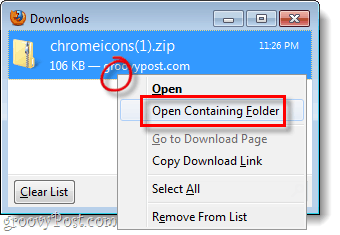









![Промена подразумеваног директоријума за преузимање Фирефока [Како да]](/images/firefox/change-firefox-default-download-folder-how-to.png)
Оставите коментар